以打印图纸为准,电子图形作对照用,但内容必须完全一致。AutoCAD基本绘图设置。(15分)要求:根据实际需要设置文字标注样式。(30分)要求:①所绘图形尺寸准确,绘图线型、线宽显示合理,符合规范。(5分)②用“插入块”按比例插入图幅,保存AutoCAD文件为“学号+姓名”后提交。(5分)图3-12水池箱体剖视图___________任务报告......
2025-09-29
为使图面美观或符合有关要求,有时需要对已标注的尺寸进行调整,本小节通过实例介绍常用的修改方法。设所有实例都是基于“DIM-35”标注样式的。
1. 调整尺寸文字和箭头的显示比例
【例4-9】 将如图4-19(a)所示的图形修改为如图4-19(c)所示的效果。
操作步骤如下:
(1)调出【标注样式管理器】对话框,选中“DIM-35”标注样式。
(2)单击【修改】按钮,打开【修改标注样式】对话框。
(3)在【调整】选项卡中,将【使用全局比例】文本框的值修改为0.2。顺便指出,实际上图4-18中的标注就是将该值设置为1.5后的效果。

图4-19 利用全局比例因子调整文字和箭头的大小
(4)单击【确定】按钮。
(5)单击【关闭】按钮。
(6)此时效果如图4-19(b)所示,尺寸文字及箭头的大小虽然合适了,但是尺寸线太长,处理方式除了将原标注删除重新标注外,还可以选中更新后的标注,在右键菜单中选择【标注文字位置】→【与尺寸线一起移动】,调整到合适位置后单击鼠标加以确定。
2. 标注实体的实际尺寸
【例4-10】 如图4-20(a)所示的图形是按1:100绘制,用“DIM-35”的默认设置标注的。要求按实际尺寸标注,首先得到如图4-20(b)所示的效果,最后修改为如图4-20(c)所示的效果。
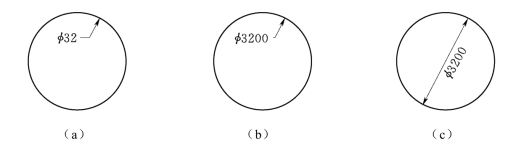
图4-20 利用测量单位比例标注对象的实际尺寸
从图4-20(a)至图4-20(b)的操作过程与上例类似,只是需要修改的比例是【主单位】选项卡中的【测量单位比例】,将【比例因子】修改为100。
从图4-20(b)至图4-20(c)的操作过程与上例的第(6)步相似:选中标注后,在右键菜单中选择【标注文字位置】→【单独移动文字】,调整到合适位置后单击鼠标加以确定。
3. 翻转箭头
选中尺寸标注后,在右键菜单中选择【翻转箭头】,即可得到箭头翻转的效果,如图4-21所示。

图4-21 翻转箭头
说明:
(1)翻转箭头命令一般用于尺寸界限间不能同时放下尺寸文字和箭头或尺寸文字与箭头过于紧凑,造成图面不美观的情况。在【标注样式管理器】对话框中的【调整】选项卡中,对于第一种情况设置了多种调整方式。
(2)对于有两个箭头的标注,执行翻转箭头命令时选中尺寸标注时靠近哪一端,那一端的箭头就会翻转。
4. 利用特性对话框标注公差
【例4-11】 如图4-22所示,为线性尺寸标注公差。
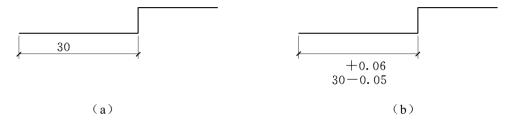
图4-22 标注公差
(1)先标注线性尺寸。
(2)双击欲添加公差的线性尺寸,调出【特性】对话框,向下拖动左侧的滚动条直至显示出【公差】设置区。
(3)单击【显示公差】或其后面的设置“无”,则设置栏变成了一个下拉列表框,如图4-23(a)所示。
(4)选择公差标注形式为“极限偏差”,输入公差下偏差的值0.05,公差上偏差的值0.06,如图4-23(b)所示。
(5)关闭【特性】对话框,完成公差标注。(https://www.chuimin.cn)
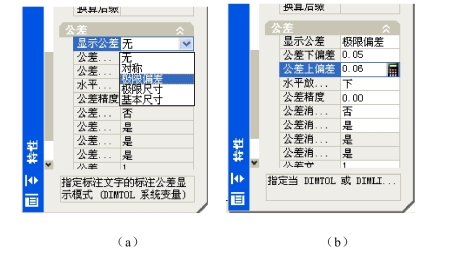
图4-23 利用特性对话框标注公差
说明:利用【特性】对话框修改尺寸标注,相当于在【特性】对话框中对【标注样式管理器】的各选项卡进行设置。例如,【例4-8】和【例4-9】完全可以通过【特性】对话框修改标注尺寸。二者的区别在于利用【特性】对话框可以仅对指定的尺寸标注修改,而通过【标注样式管理器】修改标注样式的设置后,则所有按这种标注样式标注的尺寸都会被修改。要想通过【标注样式管理器】仅修改指定的尺寸标注,解决的办法是使用样式替代。
可以选中一个已修改的尺寸标注后,在右键菜单中选择【标注样式】→【另存为新标注样式】,以备以后使用。
5. 样式替代
利用样式替代功能,可以改变尺寸标注的部分特性而不对使用相同样式标注的其他尺寸造成影响。例如【例4-10】中的尺寸公差标注,也可以用样式替代的方法实现,操作步骤如下:
(1)打开【标注样式管理器】对话框。
(2)选中“DIM-35”标注样式,然后单击【替代】按钮,弹出【替代当前样式】对话框。
(3)选择【公差】选项卡,在【方式】下拉列表中选择【极限偏差】。
(4)输入公差下偏差的值0.05,公差上偏差的值0.06。
(5)单击【确定】按钮,返回【标注样式管理器】对话框。
(6)选择【样式】列表区中“DIM-35”标注样式附属的“样式替代”,然后单击【置为当前】按钮。
(7)单击【确定】按钮。
(8)标注线性尺寸。如果以后的尺寸标注不需要标注尺寸公差,可在【标注样式管理器】对话框中重新将“DIM-35”标注样式【置为当前】。
6. 修改标注(DIMEDIT)命令
● 标注工具栏  。
。
● 命令行:DIMEDIT↙。
● 菜单:【标注】→【倾斜】。
启动DIMEDIT命令后,命令行提示:
命令:_dimedit
输入标注编辑类型 [默认(H)/新建(N)/旋转(R)/倾斜(O)] <默认>:
选项说明如下:
【新建】:选择【新建】选项,则弹出【多行文字编辑器】,默认的带阴影的“0”表示系统自动测量的值,与图形相关联。
【旋转】:设置标注文字的旋转角度。
【倾斜】:设置尺寸界限的倾斜角度。
7. 编辑标注文字(DIMTEDIT)命令
●【 标注】工具栏  。
。
● 命令:DIMTEDIT↙。
● 菜单:【标注】→【对齐文字】。
DIMTEDIT命令用于编辑尺寸标注文字的水平位置及方向,即移动和旋转尺寸标注文字对象。
8. 标注更新
●【 标注】工具栏  。
。
● 菜单:【标注】→【更新】。
标注更新命令可以用指定的标注样式更新图形中已标注的尺寸。
相关文章

以打印图纸为准,电子图形作对照用,但内容必须完全一致。AutoCAD基本绘图设置。(15分)要求:根据实际需要设置文字标注样式。(30分)要求:①所绘图形尺寸准确,绘图线型、线宽显示合理,符合规范。(5分)②用“插入块”按比例插入图幅,保存AutoCAD文件为“学号+姓名”后提交。(5分)图3-12水池箱体剖视图___________任务报告......
2025-09-29

常用的尺寸标注方式包括线性、对齐、连续、基线、半径、直径、角度基引线标注,AutoCAD 2006新增了弧长标注和折弯标注,如图4-7所示。图4-7常用尺寸标注类型关于尺寸标注各个部分的名称参见图4-8及图4-15。应该指出,在图4-9和图4-9中因为是利用对象捕捉指定的尺寸界限原点,所以尺寸标注与图形是关联的。线性标注用于表示当前用户坐标系统XY平面上两点间的直线距离测量值,它标注水平、垂直和指定旋转方向的尺寸。......
2025-09-29

建立标注样式的操作步骤如下。在命令行的“输入命令”提示下输入“DIMSTYLE”并按
2025-09-29

尺寸阵列的优点是:功能强大,可使用关系式创建各种复杂的阵列。创建尺寸阵列的方法如下:打开源文件第7章│7-2-1.prt。3)单击尺寸收集栏,单击如图7-12所示的定位尺寸20将其添加到该收集栏,输入增量为“30”。图7-17 增加尺寸图7-18 尺寸阵列3注:若在同一尺寸收集栏中选择以上所有阵列尺寸,如图7-19所示,单击按钮则形成如图7-20所示的阵列图形。所以在阵列时严格按照要求,准确掌握阵列方向尤为重要。图7-19 方向1图7-20 方向1全阵列......
2025-09-29

图4-5公差框格2.指引线公差框格用指引线与被测要素联系起来,指引线由细实线和箭头构成,它从公差框格的一端引出,并保持与公差框格端线垂直,引向被测要素时允许弯折,但不得多于一次。对于圆度,公差带的宽度是形成两同心圆的半径方向。图4-6几何公差标准示例图4-7基准符号及代号单一基准要素的名称用大写拉丁字母A、B、C等表示。......
2025-09-29

梯级作为扶梯上直接运输乘客的承载部件,由梯级踏板、踢板、支撑架、梯级滚轮和梯级链连接件等组成,其基本结构如图3-1-1所示。梯级太高不方便乘用,因此GB 16899—2011对梯级的高度作了限制。梯级太浅不利于乘客的站立,因此GB 16899—2011规定了最小的梯级深度。......
2025-09-29

在该对话框中进行新的标注样式的设置。图3-25“创建新标注样式”对话框设置“线”选项卡。各项说明如下:图3-28“新建标注样式—符号和箭头”对话框1)“箭头”:有4项内容设置。直径与半径的标注通常选择此项设置。图3-30“新建标注样式—调整”对话框“箭头”:当尺寸界线间的距离不够同时放置文字和箭头时,先将箭头移至外侧。......
2025-09-29

表2-18倒圆半径与倒角高度尺寸的极限偏差的数值3.线性尺寸的一般公差的表示方法线性尺寸的一般公差主要用于较低精度的非配合尺寸。采用国家标准规定的一般公差时,在图样上的尺寸后不注出极限偏差,而是在图样的技术要求或有关文件中,用标准号和公差等级代号作出总的表示。......
2025-09-29
相关推荐